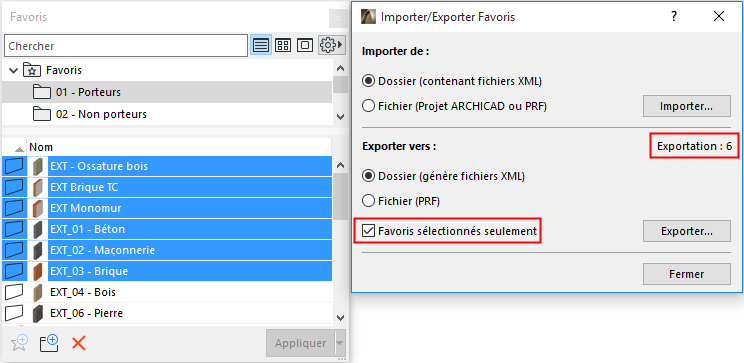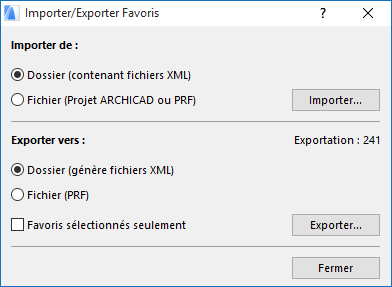
Utilisez le dialogue Importer/Exporter Favoris disponible dans le menu déroulant Réglages supplémentaires de la palette Favoris.

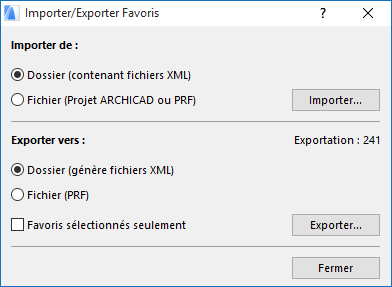
Importer Favoris
•Si vous choisissez Dossier : naviguez vers un dossier contenant des fichiers Favoris de format XML.
•Si vous choisissez Fichier : naviguez vers un fichier Favoris de format PRF ou vers un autre projet ARCHICAD (de type Projet simple, Archive ou Modèle) pour importer ses Favoris.
Le dialogue Importer Favoris apparaît.
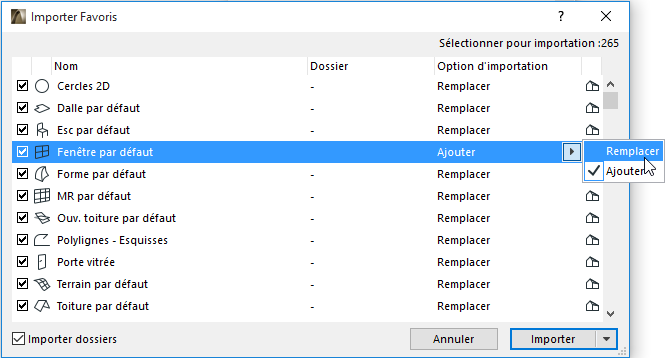
Pour une description générale, voir Favoris.
–Pour ne pas importer un Favori donné, décochez la case à gauche de son nom. Le nombre des Favoris “Sélectionnés pour importation” affiché en haut à droite est mis à jour en conséquence.
–Les Favoris importés sont comparés avec la liste des Favoris du projet hôte (en fonction de leurs noms).
-Si le Favori importé n'existe pas encore dans le projet, il sera ajouté à la liste des Favoris du projet.
-Si un nom de Favori importé existe déjà dans le projet, une icône en forme de maison apparaît en fin de ligne. Vous pouvez soit Remplacer le Favori existant par celui que vous importez, soit Ajouter le Favori importé à ceux du projet : dans ce cas, une extension est ajoutée au nom du Favori importé.
•Importer dossiers : Coché par défaut. Si vous décochez cette case, le processus d'importation ignorera toute hiérarchie de dossiers à l'intérieur du fichier importé et les Favoris importés seront simplement ajoutés en haut de la liste des Favoris du projet.
Cliquez sur Importer.
•Supprimer avant importation... : Sous le bouton Importer, vous avez l'option de choisir Supprimer tout avant importation pour effacer tous les Favoris et dossiers dans le projet hôte avant d'effectuer une importation nette des Favoris (comme ils ont été sélectionnés dans le dialogue Importer Favoris). Une alerte apparaît avant la suppression.
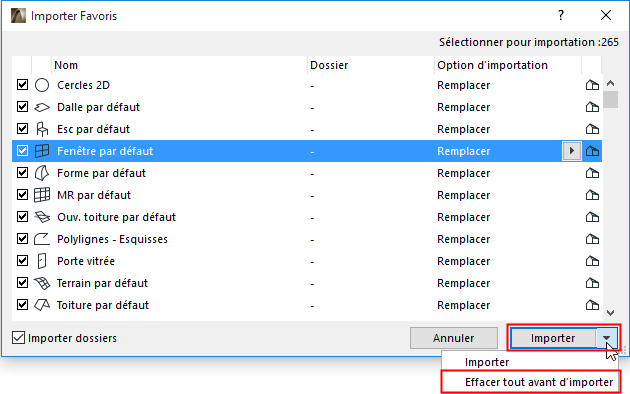
Exporter des Favoris
•Si vous choisissez Dossier : un fichier XML individuel sera créé pour dans ce dossier pour chaque Favori exporté
•Si vous choisissez Fichier : un fichier binaire unique sera créé à partir de tous les Favoris exportés
Cochez la case Favoris sélectionnés seulement pour n'exporter que les Favoris que vous avez sélectionnés.